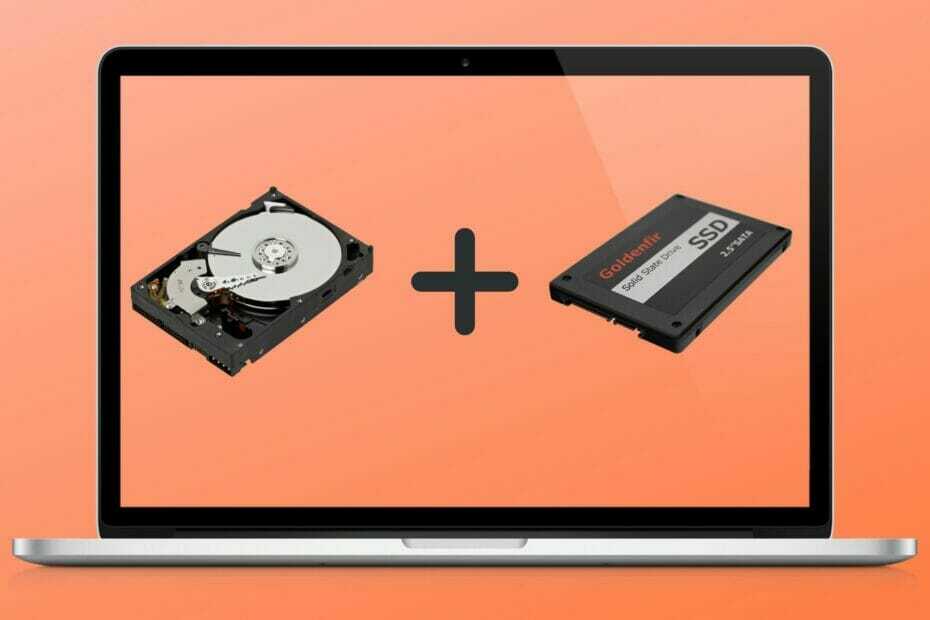Ta programska oprema bo popravila pogoste napake računalnika, vas zaščitila pred izgubo datotek, zlonamerno programsko opremo, okvaro strojne opreme in optimizirala vaš računalnik za največjo zmogljivost. Zdaj odpravite težave z računalnikom in odstranite viruse v treh preprostih korakih:
- Prenesite orodje za popravilo računalnika Restoro ki je priložen patentiranim tehnologijam (patent na voljo tukaj).
- Kliknite Zaženite optično branje najti težave s sistemom Windows, ki bi lahko povzročale težave z računalnikom.
- Kliknite Popravi vse za odpravljanje težav, ki vplivajo na varnost in delovanje vašega računalnika
- Restoro je prenesel 0 bralci ta mesec.
Danes ostajamo povezani s preostalim svetom in vedno vemo, kaj se dogaja okoli nas.
Ker povezave potekajo z roko v roki s komunikacijo, je čim hitrejši dostop do informacij ključnega pomena.
Še več, če vi ali podjetje, v katerem delate, uporabljate Microsoft Office Suite, potem Microsoft Outlook zagotovo poznate.
Tako bi bilo pri uporabnikih, ki se pritožujejo, da prenašajo e-pošto z Microsoft Outlook zelo počasi.
Moj Outlook je iz nekega razloga začel počasi poskušati prenesti nova e-poštna sporočila s strežnika ponudnika internetnih storitev. Do strežnika lahko dostopam neposredno in vsa e-poštna sporočila so tam, vendar jih Outlook ne bo prenesel. Pustil sem ga poskusiti več kot štirinajst ur in ni uspel niti prvega e-poštnega sporočila, ki je bilo veliko le 1,1 MB.
Še več, še ena pogosta težava, s katero se srečujejo uporabniki Outlooka, je nezmožnost v celoti prenesti e-pošto.
Upoštevajte ta vodnik po korakih za odpravljanje težav s prenosom e-pošte v programu Outlook.
Zakaj ne morem prenesti e-pošte v Microsoft Outlook?
1. Preverite, ali ste na spletu
Čeprav se to morda zdi dovolj preprosto, preverite, ali imate aktivno in stabilno povezavo s spletom, tako da zaženete drug program, ki zahteva spletni dostop.
Iščete dobro alternativo Microsoft Outlooku? Oglejte si ta seznam nekaterih naših najboljših izbir
2. Dotaknite se nastavitev računa
- Odprto Microsoft Outlook
- Kliknite mapa
- Izberite Nastavitve računa
- Izberite Nastavitve računa spet v programu Outlook
- Izberite svoj račun
- Izberite Popravilo narediti samodejne prilagoditve
- Izberite Sprememba narediti ročne prilagoditve
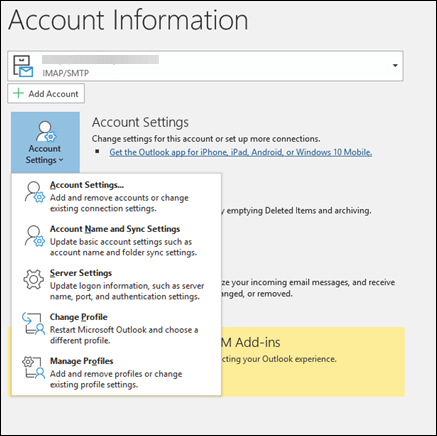
3. Preverite poštni strežnik
Težava je največkrat v tem, da ima težave sam poštni strežnik. kot tak bi bilo dobro preveriti stanje strežnika pri ponudniku e-pošte, ki ga uporablja vaše podjetje.
Če se težava ponovi, se obrnite na skrbnika omrežja, odprite e-pošto v drugi aplikaciji ali se obrnite neposredno na ponudnika e-pošte.
4. Posodobite Microsoft Outlook
- Odprite kateri koli Officeov program
- Pojdi to Datoteka
- Izberite račun
- Kliknite na Možnosti posodobitve gumb
- Kliknite na Posodobi zdaj
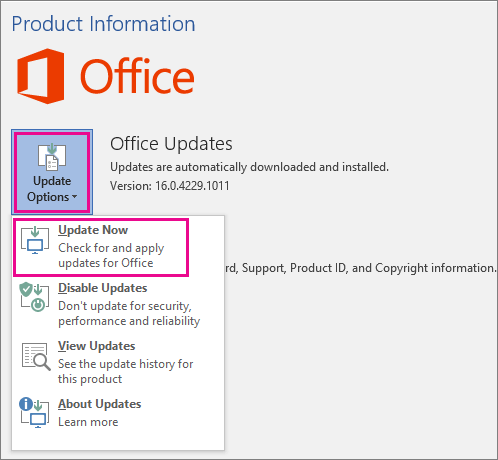
Mogoče je onemogočiti funkcijo samodejnega posodabljanja.
Če želite omogočiti to funkcijo, kliknite gumb Omogoči posodobitve na Možnosti posodobitve odsek.
5. Uporabite neodvisni e-poštni program za Windows
Do svojih e-poštnih sporočil Outlook lahko dostopate in jih prenašate z zanesljivo programsko opremo drugih proizvajalcev, ki podpira POP ali IMAP.
Mailbird je priljubljen namizni e-poštni odjemalec za Windows, ki uporablja IMAP in POP3 za povezavo z drugimi ponudniki. Ima možnost samodejnega zaznavanja nastavitev strežnika za vaš račun Outlook.
Tukaj morate storiti naslednje:
- Prenesite in namestite Mailbird
- Pojdi do Nastavitve in izberite Oglejte si vse nastavitve
- Izberite Računi in uvoz
- Kliknite na Dodajte poštni račun
- Vnesite e-poštni naslov in ime za Outlook
- Kliknite Nadaljujte za dokončanje postopka
⇒ Pridobite Mailbird
POVEZANI IZDELKI, KI JIH MORATE OGLEDATI:
- Kako prenesti Salesforce za Outlook
- POPRAVEK: Strežnik RPC ni na voljo Outlook napaka
- Napačnega naslova v Outlooku ni mogoče prikazati
 Še vedno imate težave?Popravite jih s tem orodjem:
Še vedno imate težave?Popravite jih s tem orodjem:
- Prenesite to orodje za popravilo računalnika ocenjeno z odlično na TrustPilot.com (prenos se začne na tej strani).
- Kliknite Zaženite optično branje najti težave s sistemom Windows, ki bi lahko povzročale težave z računalnikom.
- Kliknite Popravi vse odpraviti težave s patentiranimi tehnologijami (Ekskluzivni popust za naše bralce).
Restoro je prenesel 0 bralci ta mesec.
![Onemogočite Adobe Acrotray.exe iz zagona [Varni vodnik]](/f/f47d0908a65d6dd4796f87dbce589023.jpg?width=300&height=460)